تحديث 2024 أبريل: توقف عن تلقي رسائل الخطأ وإبطاء نظامك باستخدام أداة التحسين الخاصة بنا. احصل عليه الآن من الرابط التالي
- تحميل وتثبيت أداة الإصلاح هنا.
- دعها تفحص جهاز الكمبيوتر الخاص بك.
- الأداة بعد ذلك إصلاح جهاز الكمبيوتر الخاص بك.
Fallout 76 هي لعبة RPG شهيرة طورتها Bethesda Game Studios ومتاحة لنظام التشغيل Windows 10 و PlayStation 4 و Xbox One. إنها لعبة ناجحة إلى حد ما ، حيث بيعت أكثر من 1.8 مليون نسخة في عام 2018. في حين أنها لعبة قوية ، فقد تكون هناك بعض المشكلات التي سنتناولها في بعض الحالات. اليوم. في هذه الدفعة الأخيرة من سلسلة تحرّي الخلل وإصلاحه ، سنتحدث عن تعطل Fallout 76 عند تحميل الشاشة.
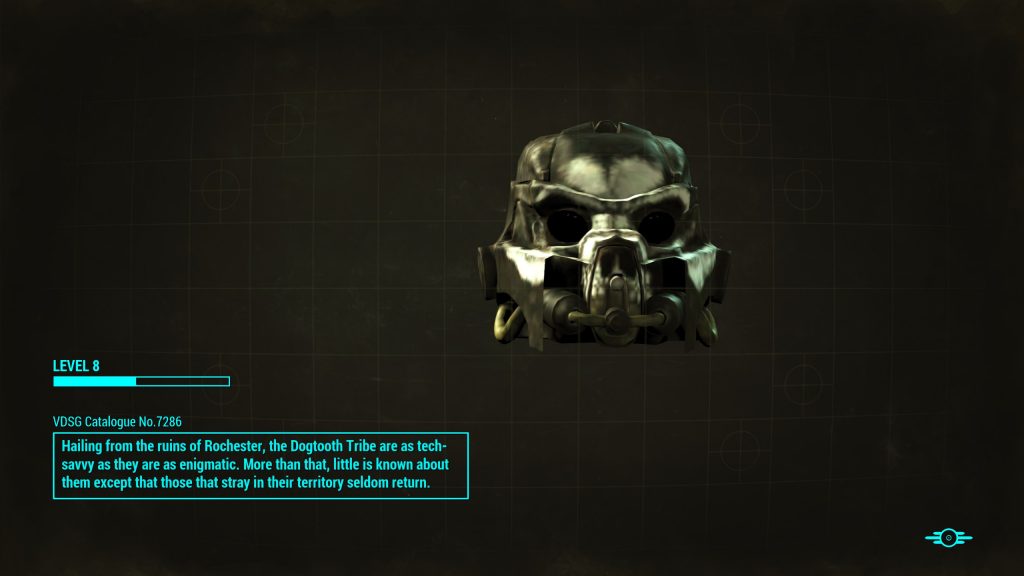
إذا قمت مؤخرًا بتنزيل Fallout 76 وتثبيته ، إلا أنك تمتلك ملفات مشكلة في البدء أو التحميل هنا.
وهذا يمكن أن يكون محبطا للغاية. لهذا السبب قمنا بإنشاء دليل استكشاف الأخطاء وإصلاحها لمساعدتك في تحديد الخطأ. ومع ذلك ، قبل الخوض في هذا الدليل ، من المهم الاتصال بيثيسدا.
قم بتحرير ملف تكوين اللعبة
تحديث أبريل 2024:
يمكنك الآن منع مشاكل الكمبيوتر باستخدام هذه الأداة ، مثل حمايتك من فقدان الملفات والبرامج الضارة. بالإضافة إلى أنها طريقة رائعة لتحسين جهاز الكمبيوتر الخاص بك لتحقيق أقصى أداء. يعمل البرنامج على إصلاح الأخطاء الشائعة التي قد تحدث على أنظمة Windows بسهولة - لا حاجة لساعات من استكشاف الأخطاء وإصلاحها عندما يكون لديك الحل الأمثل في متناول يدك:
- الخطوة 1: تنزيل أداة إصلاح أجهزة الكمبيوتر ومحسنها (Windows 10 ، 8 ، 7 ، XP ، Vista - Microsoft Gold Certified).
- الخطوة 2: انقر فوق "بدء المسح الضوئي"للعثور على مشاكل تسجيل Windows التي قد تسبب مشاكل في الكمبيوتر.
- الخطوة 3: انقر فوق "إصلاح الكل"لإصلاح جميع القضايا.
من الممكن تعديل ملف تكوين اللعبة ، والذي سيؤدي في الواقع إلى كسر معدل الإطارات ، ونأمل أن تتوقف اللعبة تجميد على شاشة التحميل إذا قرر اللاعبون تغيير الخوادم. ومع ذلك ، فإن هذه الطريقة لها آثار جانبية غير مرغوب فيها تتمثل في تلعثم الصور ، والتي يمكن إصلاحها عن طريق تمكين V-Sync للألعاب.
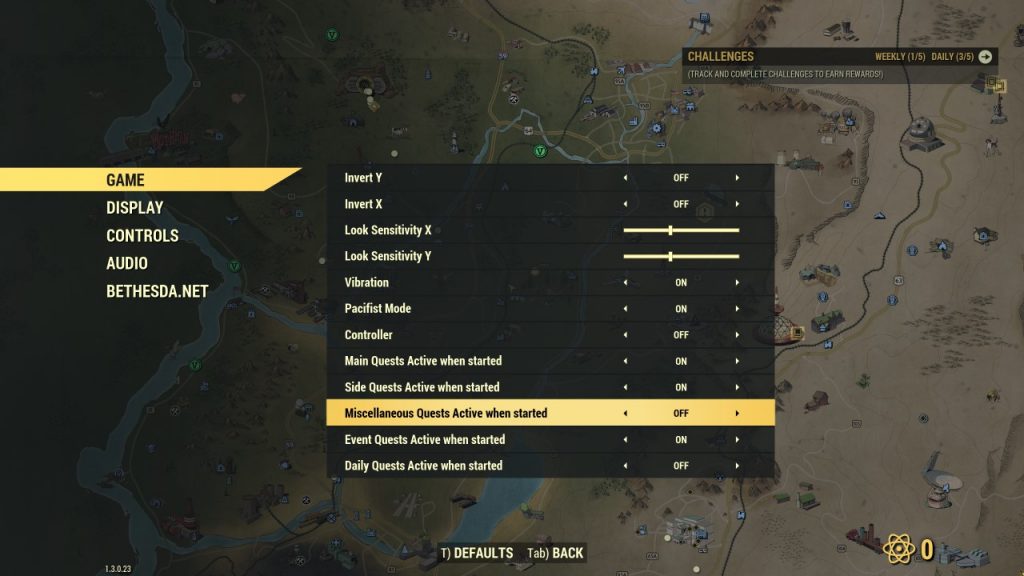
- انتقل إلى موقع المجلد في Explorer ببساطة عن طريق فتح المجلد والنقر فوق "هذا الكمبيوتر" أو "جهاز الكمبيوتر" في شريط التنقل الأيسر أو بالبحث عن هذا الإدخال في قائمة ابدأ.
- على هذا الكمبيوتر الشخصي أو جهاز الكمبيوتر ، انقر نقرًا مزدوجًا فوق محرك الأقراص الثابتة المحلي وحدد "المستخدمون" >> "اسم حسابك" >> "المستندات" >> "ألعابي" >> Fallout 76. يمكن لمستخدمي Windows 10 الانتقال ببساطة إلى " المستندات "بعد فتحه. مستكشف قائمة التنقل المناسبة.
- انقر بزر الماوس الأيمن فوق الملف المسمى "Fallout76Prefs.ini" وافتحه في برنامج "المفكرة".
- استخدم الاختصار Ctrl + F أو انقر فوق "تحرير" في القائمة العلوية وحدد "بحث" من القائمة المنسدلة لفتح نافذة البحث.
- أدخل "iPresentInterval" في الحقل وقم بتغيير القيمة بجوار 1 إلى 0. استخدم Ctrl + S لحفظ التغييرات ، أو انقر فوق ملف >> حفظ والخروج من المحرر.
- حاول تشغيل اللعبة مرة أخرى لمعرفة ما إذا كانت Fallout 76 تواجه مشكلة في تحميل الشاشة أثناء اللعب!
افحص ملفات اللعبة.
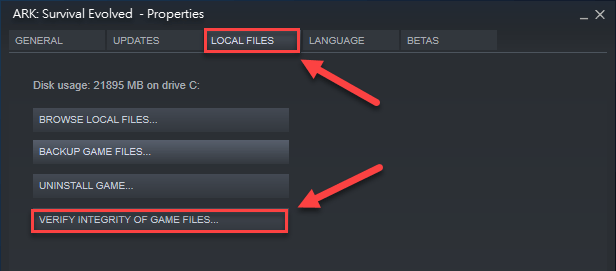
في هذه الحالة ، فإن أول شيء يجب فعله هو التأكد من أن ملفات اللعبة ليست تالفة أو مفقودة. إذا حصلت على اللعبة من Steam ، فاتبع هذه الخطوات.
- قم بتشغيل Steam عن طريق النقر المزدوج فوق الرمز الخاص به على سطح المكتب.
- انقر فوق علامة التبويب "Library" في نافذة Steam من خلال الإشارة إلى علامة التبويب "Library" في أعلى النافذة والعثور على Fallout 76 في قائمة الألعاب الموجودة في مكتبتك.
- انقر بزر الماوس الأيمن فوق الإدخال وحدد "خصائص". انقر فوق علامة التبويب "الملفات المحلية" وانقر فوق التحقق من سلامة ملفات اللعبة.
- انتظر حتى تؤكد الأداة اللعبة ، ومن المحتمل أن ترى أنه تم تنزيل بعض الملفات.
- أعد تشغيل اللعبة
الاتصال بيثيسدا

قد تسأل ، لماذا تتصل بيثيسدا؟ من غير المحتمل أن يكون المنتج النهائي لـ Fallout 76 قد تم إصداره مع وجود أي مشاكل قد تكون حالت دون تحميل اللعبة. لهذا السبب من المهم الإبلاغ عن أي أخطاء أو مشاكل للتعليق.
من خلال الحصول على هذه المعلومات ، يمكنهم مساعدتك في حل المشكلة وربما نشر حل لمساعدة الآخرين.
Bethesda هي العقل المدبر وراء ألعاب اللاعب الفردي التاريخية بجنون مثل Oblivion و Skyrim و Fallout 3 و 4. الآن عادوا مع Fallout 76. محاولة لتجربة جانبية على الإنترنت لك ولزملائك الناجين.
قبل الاتصال بهم ، تأكد من إعطائهم معلومات مفصلة حول مواصفات أجهزتك ، ووصفًا للحمل المعطل ، وما إلى ذلك Д.
إذا لم تسمع منهم ، امنحهم الوقت. يمكنك أيضًا الاتصال بـ Bethesda على مواقع التواصل الاجتماعي الخاصة بهم وكذلك مجموعات المنتديات عبر الإنترنت.
نصيحة الخبراء: تقوم أداة الإصلاح هذه بفحص المستودعات واستبدال الملفات التالفة أو المفقودة إذا لم تنجح أي من هذه الطرق. إنه يعمل بشكل جيد في معظم الحالات التي تكون فيها المشكلة بسبب تلف النظام. ستعمل هذه الأداة أيضًا على تحسين نظامك لتحقيق أقصى قدر من الأداء. يمكن تنزيله بواسطة بالضغط هنا

CCNA، Web Developer، PC Troubleshooter
أنا متحمس للكمبيوتر وممارس تكنولوجيا المعلومات. لدي سنوات من الخبرة ورائي في برمجة الكمبيوتر واستكشاف الأخطاء وإصلاحها وإصلاح الأجهزة. أنا متخصص في تطوير المواقع وتصميم قواعد البيانات. لدي أيضًا شهادة CCNA لتصميم الشبكات واستكشاف الأخطاء وإصلاحها.

